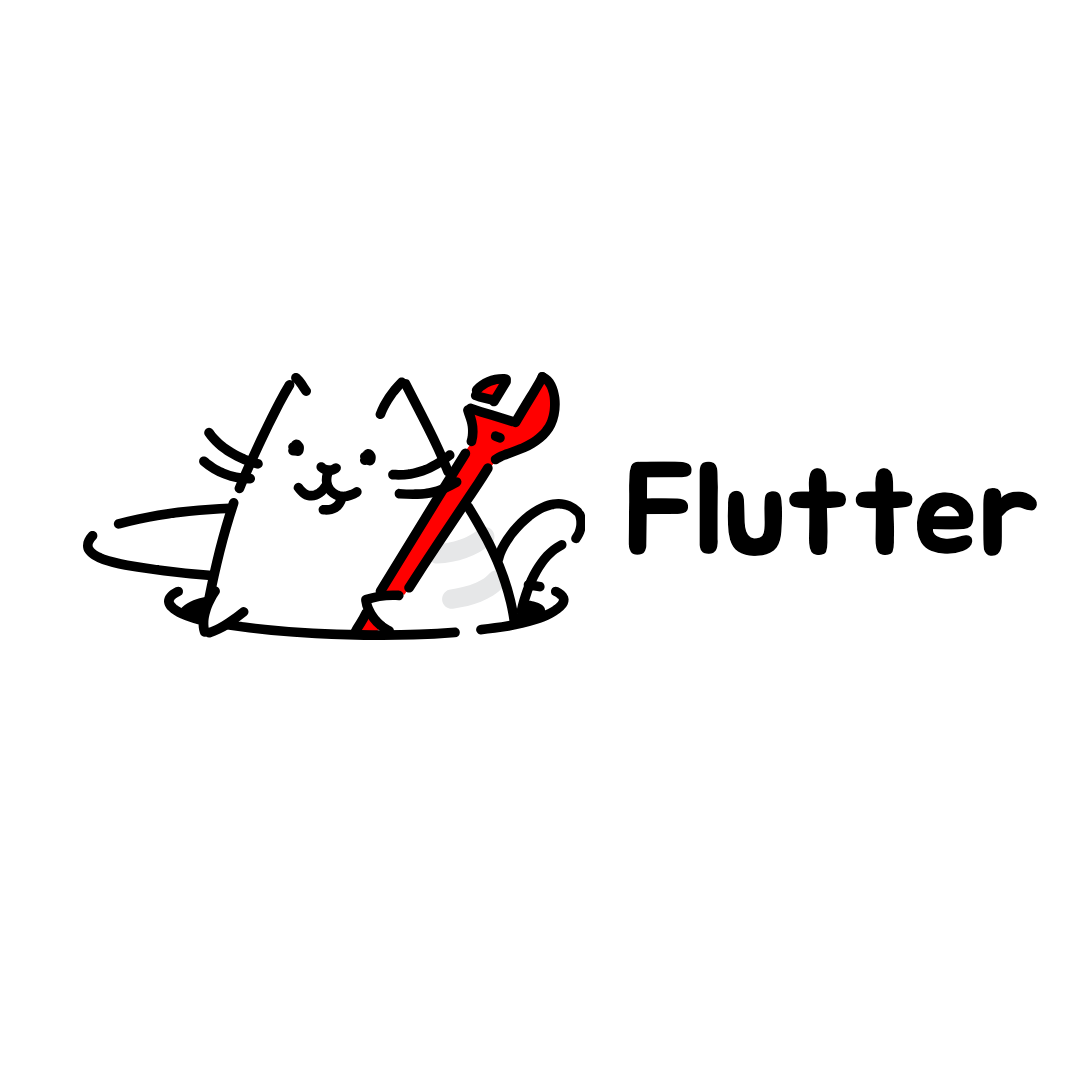1. Widget
-
flutter에서 widget은 UI를 구성하는 기본 단위라고 생각하면 된다. swift를 공부하다가 flutter를 사용했어서, widget의 개념이 생소하였다.
-
Container, SizedBox, margin, padding, Text, Row, Column 등 사실 눈에 보이든 보이지 않든, view를 구성하는 모든 요소를 widget이라고 칭한다.
-
위젯의 종류는 크게 두 가지로 분류 할 수 있다.
- Stateful Widget
- Stateless Widget
1) Stateful Widget
-
Flutter에서 Stateful Widget은 사용자의 이벤트 혹은 상호작용에 따라 값이 바뀌는 위젯이다.
-
즉 현재 화면에서 변화가 있는 위젯이다.
-
StatefulWidget을 상속받아서 생성한다.
ex) Textfield, button 등
class CounterWidget extends StatefulWidget {
@override
_CounterWidgetState createState() => _CounterWidgetState();
}
class _CounterWidgetState extends State<CounterWidget> {
int _counter = 0;
void _incrementCounter() {
setState(() {
_counter++;
});
}
@override
Widget build(BuildContext context) {
return Column(
children: <Widget>[
Text('Counter: $_counter'),
ElevatedButton(
onPressed: _incrementCounter,
child: Text('Increment'),
),
],
);
}
}상태의 변화는 setState method를 사용하여 변화 시킬 수 있다.
2) Stateless Widget
-
Stateless Widget은 이와 반대로 화면에서의 변화가 없는 위젯이다. 한 번 빌드가 된다면 내부 상태가 변경되지 않는다는 특징이 있다.
-
즉, 주로 변하지 않는 정보나 정적인 내용을 표시하는 데에 사용이 된다.
-
StatelessWidget을 상속받아서 생성한다.
ex) Text, Image 등
class MyTextWidget extends StatelessWidget {
final String text;
MyTextWidget(this.text);
@override
Widget build(BuildContext context) {
return Text(text);
}
}만약 StatelessWidget class에서 Stateful Widget을 사용한다면, 화면이 원하는대로 동작하지 않을 것이다.
3) Widget Tree
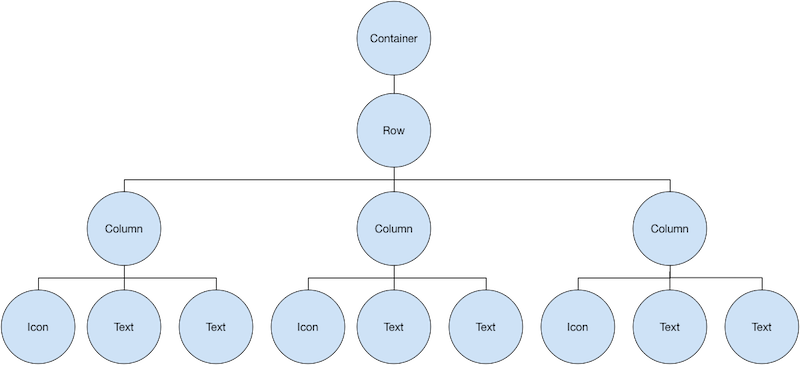
- 이와 같은 위젯들은 부모, 자식 관계를 이루며 tree 구조를 이룬다.
4) Widget Example
a) Container
Container(
width: 200,
height: 100,
color: Colors.blue,
child: Text('Container Widget'),
)- 레이아웃과 스타일을 결합한 위젯으로, 다양한 속성을 이용해 내부 위젯을 감싸고 효과를 줄 수 있다.
- 다른 위젯들과 결합해서 자주 사용되는 위젯이다.
b) Column, Row
Column(
children: [
Text('Item 1'),
Text('Item 2'),
Text('Item 3'),
],
)Row(
children: [
Text('Item 1'),
Text('Item 2'),
Text('Item 3'),
],
)- 이름 그대로 위젯들을 행과 열 방향으로 배열하는 위젯이다.
c) GestureDetecture
GestureDetector(
onTap: () {
print('Tapped');
},
child: Container(
width: 100,
height: 50,
color: Colors.green,
child: Center(child: Text('Tap Me')),
),
)- 터치, 제스처 등 사용자 입력을 처리하는 위젯으로, 터치 이벤트를 감지하여 특정 작업을 수행한다.
2. 결론
- 이를 제외하고도 많은 위젯들이 있으며, 사실 flutter는 IOS와 Android를 모두 지원하기에 위젯 개수가 더 많은 것 같다.. 필요 시에 구글링으로 원하는 위젯을 찾아 사용하는 것이 가장 좋은 접근인 것 같다.
- 또한, Flutter로 개발할 때에는 이와 같은 Widget의 특성을 고려하여야 한다.